| 旧TOP : ホーム > 桐・IT等 > 桐の基礎講座 > | |
| 平成19年12月21日(金):初稿 |
|
○桐を開いて出来る桐ウィンドウの用語を整理します。 桐ヘルプの基本操作ウィンドウを開くと次の画面が出てきます。 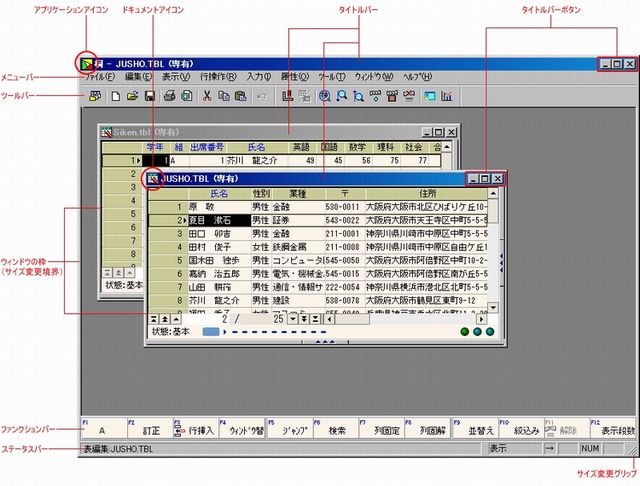 桐ウィンドウは上部にタイトルバー→メニューバー→ツールバーが 下部にファンクションバー→ステータスバー があります。 桐ウィンドウの各部分を表示する各用語を桐ヘルプから援用して説明します。 ・タイトルバー ウィンドウに何が表示されているかを示すバーです。ウィンドウの位置を移動する場合は、タイトルバーをドラッグします。 ・メニューバー 使用できる機能の名前を分類別に表示したものです。表示されるメニューは、編集しているドキュメントに応じて変わります。メニュー名には[ファイル(F)]のように、アクセスキーと呼ぶ下線付きの英数字がついてます。[Alt]キーを押してからアクセスキーを押すと、直接キーボードからメニューを選択することができます。 ・ツールバー 使用頻度の高い機能をボタンとして配置したバーです(※参照:ツールバー)。ツールバーに配置するボタンは、[ツール]メニューの[カスタマイズ]→[ツールバー]を選ぶことでカスタマイズできます。 ・ファンクションバー [F2]キーから[F12]キー、[Shift]+[F2]キーから[F12]キー、[Ctrl]+[F2]キーから[F12]キーまでのファンクションキーに割り当てられている機能名が表示されます。ファンクションバーを使用するかどうかは、[ツール]メニューの[環境設定]で設定します。ファンクションバーを使用しない場合は、Windowsの標準的な機能がファンクションキーに割り当てられます。 ・ステータスバー 選択したメニューの説明や、処理状況、エラーメッセージなどを表示するためのバーです(※参照:ステータスバー)。ステータスバーを表示するかどうかは、[表示]メニューの[ステータスバー]で指定できます。 ○桐のファイルを開いた表編集画面のサンプルと各用語の桐ヘルプから援用です。 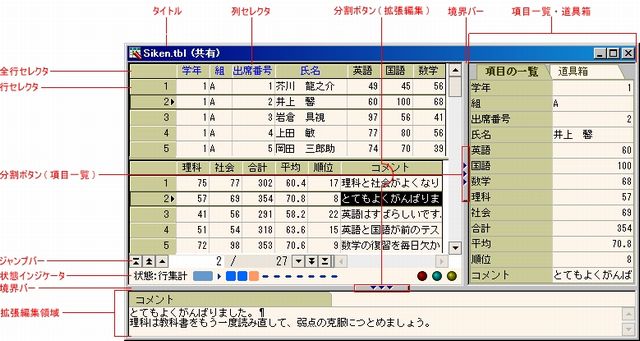 以上:809文字
|
